内容导航:
一、路由器怎么改静态IP
静态IP分两种,一种是长期固定分配给一台计算机或路由使用的IP地址,一般光纤网络,或者是通过光纤或网线连接在一起的域会采用固定IP。另一种是无线路由通过公司分配的固定IP来连接到互联网。
方法/步骤
1、首先电脑通过网线或无线网络登陆到路由器上,部分路由器可以设置外网访问的端口及IP,用户可以在非局域网内登陆路由器
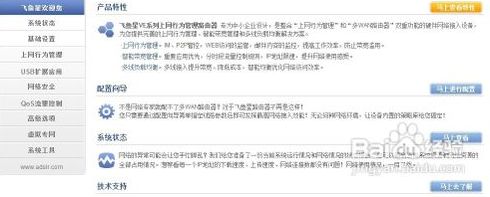
2、在路由器里进入到“外网配置”,然后选择需要配置静态IP的WAN口点“编辑”
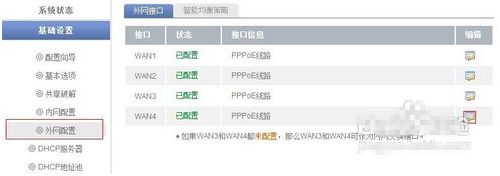
3、在路由类型城选择静态线路,然后录入固定IP地址,子网掩码,缺省网关,DNS服务器等参数后点“保存”完成静态路由设置
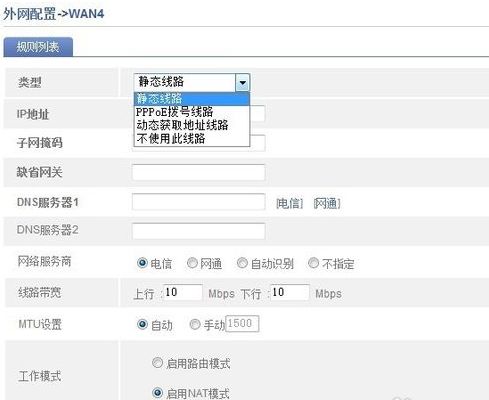
4、设置完成后可以在状态查询里查看到刚刚设置的链接是否生效,如果连接不到互联网需要检查动态IP及DNS的设置是否正确。
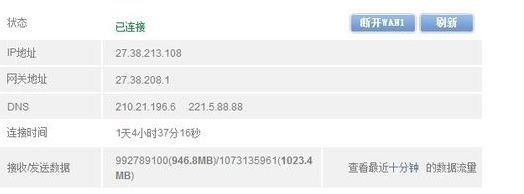
无线路由静态IP配置
1、首先用网线或无线连接无线路由器的LAN口,在WAN口上插入运营商或公司主路由分过来的网线。

2、每个路由器背后都会贴有这台路由器的IP,MAC地址,初始无线密码,连接用户名密码等参数,设置电脑与路由器LAN口在同一个地址段

3、打开IE,登陆无线路由器web地址,然后输入用户名密码进入登陆界面
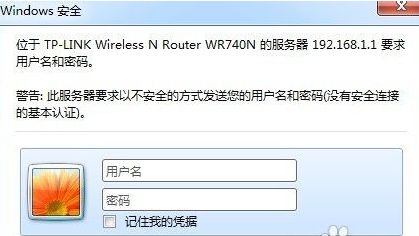
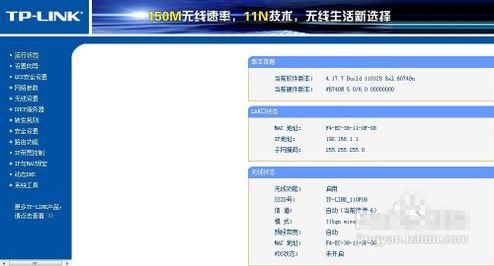
4、在网络参数下点击WAN口设置,然后选择WAN口连接类型,录入公司或运营商提供的IP,子网掩码,网关及DNS后点保存完成静态IP的配置。
5、重启路由后,到运行状态里可以看到刚刚配置的参数。
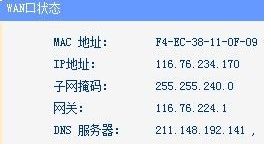
二、路由器静态怎么设置
导语:其实配置静态路由非常的简单,下面我教大家路由器静态怎么设置,希望对大家有所帮助。
设置计算机A的IP为192.168.1.2子网掩码为255.255.255.0网关为192.168.1.1!配图如下:
设置计算机B的IP为192.168.2.2子网掩码为255.255.255.0网关为192.168.2.1!配图如下:
给路由A的fastEthernet 0/0端口配置IP为192.168.1.1子网掩码为255.255.255.0,由于路由默认的端口是关闭的,所以在给路由端口配置好IP以后,要注意用no shutdown(不关闭)命令把端口开启!如下是配置路由A端口fastEthernet 0/0的所有命令:
Continuewith configuration dialog? [yes/no]: no
Router#configure terminal(进入全局配置模式)
Router(config)#interfacefastEthernet 0/0(进入端口模式,进入端口0/0了)
Router(config-if)#noshutdown(开启端口)
以下是截图(有红线画出的就是我输入的'命令,没红线画出的,那是路由的提示):
给路由A的fastEthernet 1/0端口配置IP为192.168.3.1子网掩码为255.255.255.0,如下是配置路由A端口fastEthernet1/0的所有命令
Router(config-if)#exit(从0/0端口退回到全局配置模式)
Router(config)#interfacefastEthernet 1/0(进入1/0端口)
Router(config-if)#ipaddress 192.168.3.1 255.255.255.0(给端口1/0配置好了IP跟子网掩码)
Router(config-if)#noshutdown(开启端口)
%LINK-5-CHANGED:Interface FastEthernet1/0, changed state to up
Router(config-if)#exit(从1/0端口退回到全局配置模式)
以下是截图(有红线画出的就是我输入的命令,没红线画出的,那是路由的提示):
给路由B的fastEthernet 1/0端口配置IP为192.168.3.2子网掩码为255.255.255.0,如下是配置路由B端口fastEthernet1/0的所有命令
Continuewith configuration dialog? [yes/no]: no
Router>enable(进入特权模式)
Router#configure terminal(进入全局配置模式)
Enterconfiguration commands, one per line.End with CNTL/Z.
Router(config)#interfacefastEthernet 0/0(进入端口模式,进入端口0/0了)
Router(config-if)#ipaddress 192.168.3.2 255.255.255.0(给端口0/0配置好了IP,子网掩码)
Router(config-if)#noshutdown(开启端口)
以下是截图(有红线画出的就是我输入的命令,没红线画出的,那是路由的提示):
给路由B的fastEthernet 0/0端口配置IP为192.168.2.1子网掩码为255.255.255.0,如下是配置路由A端口fastEthernet1/0的所有命令
Router(config-if)#exit(从0/0端口退回到全局配置模式)
Router(config)#interface fastEthernet 1/0(进入1/0端口)
Router(config-if)#ip address 192.168.2.1 255.255.255.0(给端口1/0配置好了IP跟子网掩码)
Router(config-if)#no shutdown(开启端口)
%LINK-5-CHANGED: Interface FastEthernet1/0, changed state to up
Router(config-if)#exit(从1/0端口退回到全局配置模式)
以下是截图(有红线画出的就是我输入的命令,没红线画出的,那是路由的提示):
给路由B设置静态跳转,若遇到访问计算机A(也就是192.168.1.0)这个网段的数据包,给他规定了往路由A的1/0端口(也就是192.168.3.1)跳转,再在跳转后到达的路由查询路由表,查询计算机A(也就是192.168.1.0)的这个网段再转发数据包!具体命令如下:
Router(config)#iproute 192.168.1.0 255.255.255.0 192.168.3.1(在全局配置模式下)
截图如下:
在路由A也设置一个跳转,要不数据发送出去了,找不到回来就路,那么就没返回信息了!具体命令如下:
Router(config)#iproute 192.168.2.0 255.255.255.0 192.168.3.2(在全局配置模式下)
截图如下:
用ping命令测试全网是否连通了!如果前面的步骤你都没操作错的话,那么现在的测试,你会得到如下图所以内容: